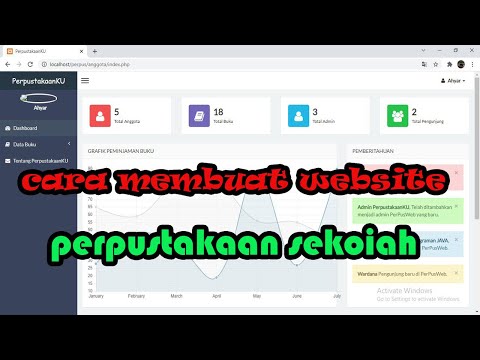Percetakan offset adalah pasaran yang berkembang yang menyediakan perkhidmatan iklan, label produk bercetak khas dan pelbagai komunikasi lain. Salah satu jenis fail yang paling popular digunakan untuk percetakan offset adalah fail Adobe Illustrator. Arahan di bawah akan berfungsi sebagai panduan melalui proses penyediaan fail Illustrator untuk Offset Press.
Langkah-langkah

Langkah 1. Buka fail di Illustrator
Banyak jenis fail boleh dibuka di Illustrator tetapi.pdf,.ai dan.eps adalah yang paling biasa.

Langkah 2. Menggunakan palet lapisan Buka kunci semua seni yang dikehendaki
Seni tidak selalu terkunci tetapi ini adalah amalan yang baik untuk memastikan seni yang diperlukan dapat disalin.

Langkah 3. Salin Seni

Langkah 4. Buka templat

Langkah 5. Catatan:
Dalam industri percetakan templat digunakan untuk membuat pelat yang digunakan pada penekan offset. Templat memastikan karya seni diposisikan dengan betul untuk pelbagai aliran kerja.

Langkah 6. Tampalkan karya seni yang disalin ke templat

Langkah 7. Jadikan warna seni betul
Ini mungkin termasuk mengubah warna PMS, menjadikannya 4 proses warna, dan lain-lain bergantung pada apa yang diperlukan oleh produk cetak pelanggan.

Langkah 8. Periksa pemisahan warna
Sekiranya warna muncul di tetingkap pemisahan yang tidak diperlukan oleh produk yang dicetak, elemen itu perlu dijumpai dan diubah menjadi warna yang diinginkan. Ini dapat dilakukan dengan menggunakan langkah-langkah berikut:

Langkah 9. - Klik pada objek

Langkah 10. - Kenal pasti warnanya
Langkah 11. - Tarik ke bawah menu "Pilih" dan pilih "Sama" Langkah 12. - Kunci barang-barang tersebut Perhatikan pemusatan.


Langkah 13. - Setelah semua objek dan warna dikenal pasti objek yang tidak berwarna boleh dibuat warna yang betul

Langkah 14. Skala dan Susun objek agar sesuai dengan susun atur yang diminta pelanggan

Langkah 15. Nota:

Langkah 16. Periksa ketetapan untuk memastikannya memenuhi piawaian ruang akhbar (ini akan berbeza bergantung pada jenis akhbar dan / atau polisi syarikat)

Langkah 17. Hasilkan.pdf atau simpan sebagai.eps untuk dimasukkan ke dalam program susun atur lain seperti Quark atau InDesign (ini juga akan berbeza bergantung pada peralatan dan / atau perisian ripping)